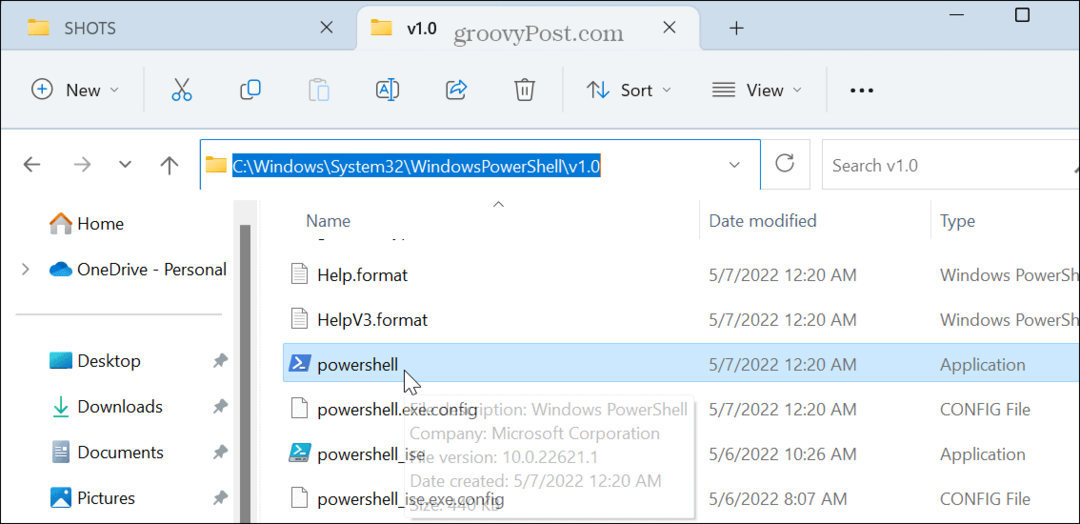Hur man enkelt skapar vertikala videoannonser på YouTube: Social Media Examiner
Youtube Annonser Youtube / / April 02, 2023
Vill du annonsera i YouTube Shorts? Undrar du hur man effektivt gör vertikala videoannonser i helskärm?
I den här artikeln får du lära dig hur du skapar vertikala videoannonser för YouTube med fyra lättanvända mallar.

Varför marknadsförare bör prioritera annonsering i YouTube Shorts
YouTube Shorts, bara med tanke på tvåårsdagen av lanseringen, lockar i genomsnitt 1,5 miljarder användare varje månad. Det motsvarar 75 % av YouTubes totala månatliga användarbas, vilket innebär att de flesta YouTube-användare tittar på shorts.
Men reklammöjligheter för YouTube Shorts är i stort sett outnyttjade. Faktum är att Google tillkännagav lanseringen av YouTube Shorts-annonser i maj 2022, vilket innebär att denna annonsplacering fortfarande är helt ny.
Bör marknadsförare inkludera YouTube Shorts i sina annonseringsplaner? Alla tecken tyder på att YouTube satsar hårt på att utveckla plattformen. Det betyder att det är redo att dra in fler kreatörer, ta in innehåll av högre kvalitet och öka visningstiden för Shorts.
I september 2022 läckte ljud från en intern YouTube-mötet avslöjat att plattformen aggressivt utvecklar Shorts-talanger. Vid sitt Made On YouTube-evenemang i september 2022 tillkännagav YouTube en serie uppdateringar av YouTube Partner Program och Shorts intäktsmöjligheter, vilket i huvudsak bekräftar ett förnyat fokus på Shorts.
Skapare av kortfilmer kommer att bli lättade när de får veta att YouTubes partnerprogram har blivit mer tillgängligt för video i korta format. Historiskt sett har det här programmet krävt att deltagarna har ett minsta antal visningstimmar, men YouTube Shorts bidrog inte till de visningar som krävdes för intäktsgenerering.
Framöver kommer YouTubes partnerprogram att kräva 1 000 prenumeranter och antingen 4 000 giltiga offentliga visningstimmar under 12 månader eller 10 miljoner giltiga publika kortfilmsvisningar under 90 dagar. Denna kvalificeringsändring kommer att lanseras i början av 2023, vilket gör det enklare för Shorts-skapare att gå med.
YouTube tillkännagav också att kortfilmsskapare kommer att kunna dra fördel av möjligheter att dela intäkter på annonser från och med början av 2023. I huvudsak kommer YouTube att allokera en del av Shorts-annonsintäkterna till kreatörer, som kommer att behålla 45 % av dessa intäkter, fördelade baserat på de Shorts-visningar de samlar på sig.
Dessa ändringar av YouTubes partnerprogram och möjligheterna att tjäna pengar på Shorts påverkar inte många YouTube-annonsörer direkt. Men YouTubes förnyade engagemang för video i kort form är sannolikt attraherar fler Shorts-skapare och tittare.
Så hur ska marknadsförare svara? YouTube-annonsörer bör göra sig redo att dra fördel av Shorts-annonsplaceringar genom att designa relevanta kampanjer och producera annonsmaterial som är optimerade för vertikal helskärmsvisning.
Hur man skapar kvadratisk och vertikal videoannons med hjälp av Google Ads Asset Library-mallar
Google utvecklar aktivt maskininlärningsteknik som automatiskt omorienterar landskapsannonser till vertikala helskärmsannonser, baserat på hur användarna tittar på YouTube. Men om du vill komma igång med Shorts-annonser behöver du inte vänta på att den här tekniken ska lanseras fullt ut – och du behöver inte vara beroende av den för att formatera om dina videoannonser.
Som annonsör har du möjlighet att skapa YouTube-annonser med shorts som du redan har producerat. Men även om ditt marknadsföringsteam inte har experimenterat mycket med innehåll i kort form, har du fortfarande ett enkelt alternativ för att komma igång med YouTube Shorts-annonser utan att förlita dig på maskininlärning.
Du kan producera Shorts-annonsmaterial effektivt med hjälp av Google Ads vertikala videoannonsmallar. Dessa mallar är gjorda med Shorts snabba tempo i åtanke för att hjälpa dig att få kontakt med kunder i det här formatet. Låt oss gå igenom hur du använder de fem nya mallarna.
Konferensen du har väntat på

Som marknadsförare för småföretag kan du förmodligen bara välja ett eller två evenemang att delta i varje år. Kom tillbaka in i spelet med en oslagbar konferensupplevelse och expertutbildning på Social Media Marketing World i soliga San Diego, Kalifornien – från dina vänner på Social Media Examiner.
🔥🔥 Som en uppskattad läsare kan du spara $750 om du agerar nu! Rean slutar på tisdag!
KLICKA HÄR FÖR ATT LÄRA DIG MERDu hittar alla vertikala och kvadratiska videoannonsmallar i Google Ads-tillgångsbiblioteket. Gå till din Google Ads-översikt och öppna menyn Verktyg och inställningar. Under undermenyn Delat bibliotek klickar du för att öppna tillgångsbibliotek.
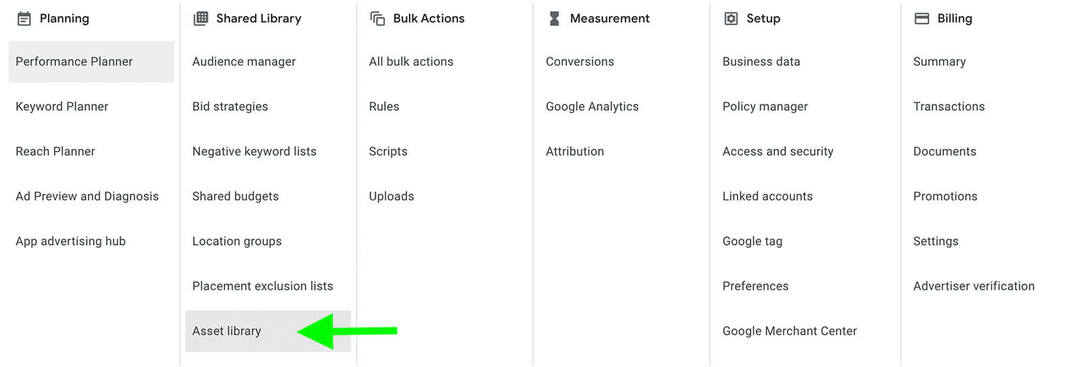
När du är i tillgångsbiblioteket klickar du på plusikonen i det övre vänstra hörnet. Välj Video och klicka på Skapa video.
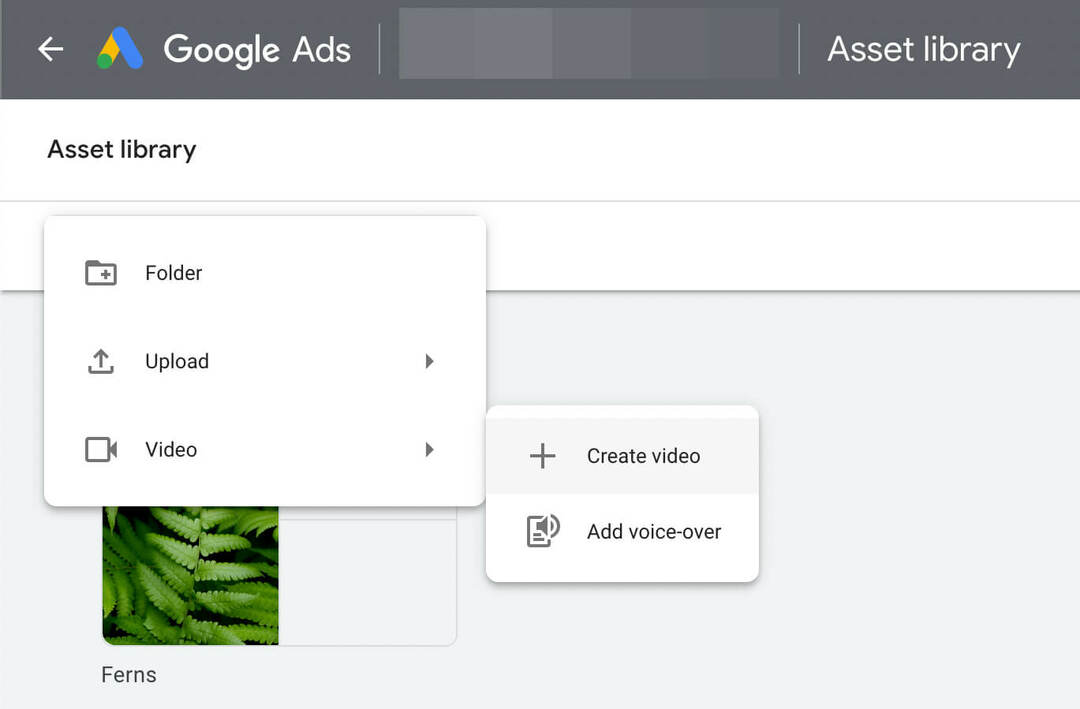
Bläddra sedan igenom mallbiblioteket för att hitta annonsmallarna för Shorts. Du hittar fyra vertikala mallar och en kvadratisk mall.
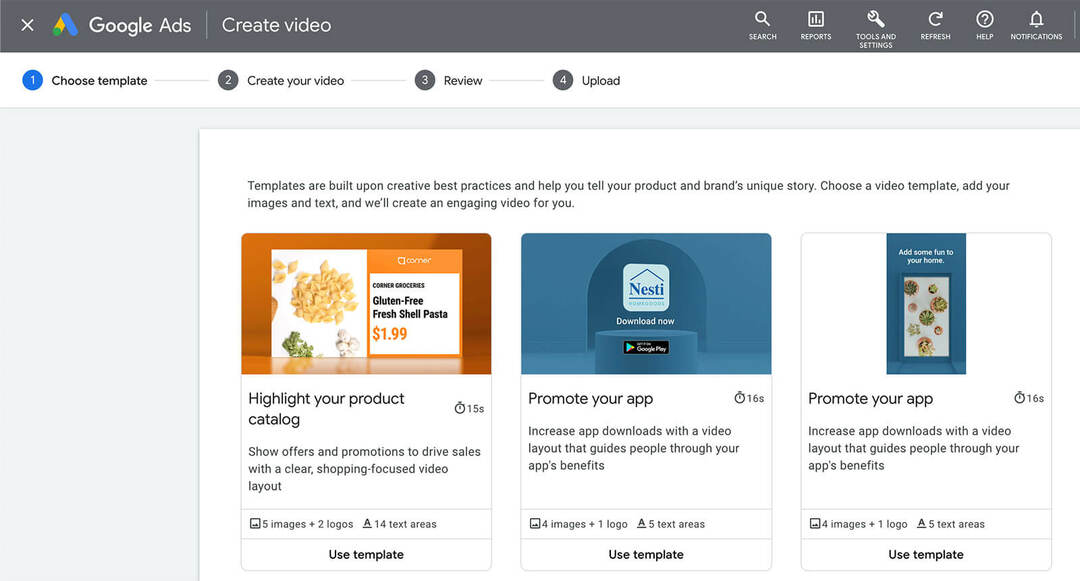
#1: Introducera ditt varumärke (YouTubes vertikala videoannonser)
Är du redo att skapa en enkel introduktion till ditt varumärke? Google Ads-tillgångsbibliotekets mall Introduce Your Brand producerar en 16 sekunder lång video, som passar in i YouTubes överhoppningsbara InStream-annonsformat. Allt du behöver för att komma igång är en logotyp, två bilder och fyra rader kopior.
Klicka på Använd den här mallen för att börja. Ge videon ett namn, tänk på att namnet på videon kan vara offentligt. Ange dina varumärkesfärger och en fyrkantig logotyp innan du rullar ner för att ladda upp andra element.
Ta en titt på storyboardet, som är fäst längst ner på skärmen. Här kan du se hur elementen flyter ihop så att du kan placera bilder och kopiera rätt. Använd de inbäddade tipsen för att skapa ditt budskap. Till exempel meddelar den här mallen annonsörer när annonsen blir överhoppningsbar – då bör huvudbudskapet vara tydligt.
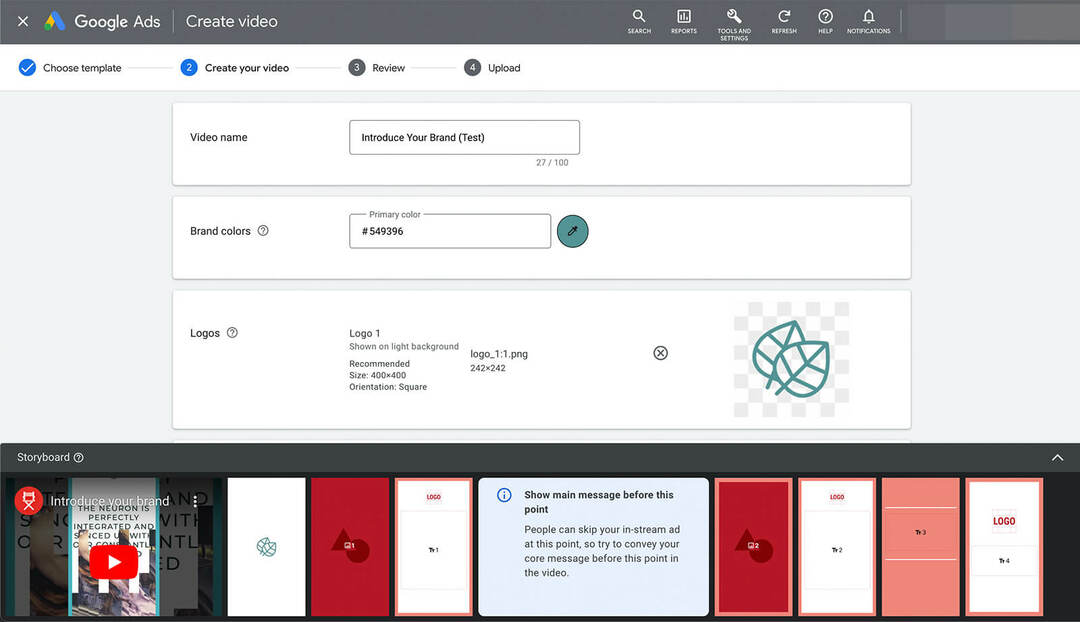
Klicka sedan på Bild för att öppna tillgångsbiblioteket och välj bilder för videoannonsen. Om du inte har lagt till relevanta bilder till ditt tillgångsbibliotek än, klicka på Ladda upp eller välj Webbplats eller Social för att skanna ditt marknadsföringsmaterial online. Se till att följa riktlinjerna för bildstorlek.
Skriv sedan de fyra kopiorna med hjälp av längden och riktlinjerna för meddelanden i mallen. För den här mallen börjar du med huvudbudskapet och avslutar med en uppmaning. Du kan också justera teckensnitt och vikt för att matcha ditt varumärke.
Slutligen, välj ett ljudspår från det royaltyfria biblioteket. Skanna storyboarden för att se till att allt flyter ihop och klicka sedan på knappen Skapa video för att slutföra annonsen.
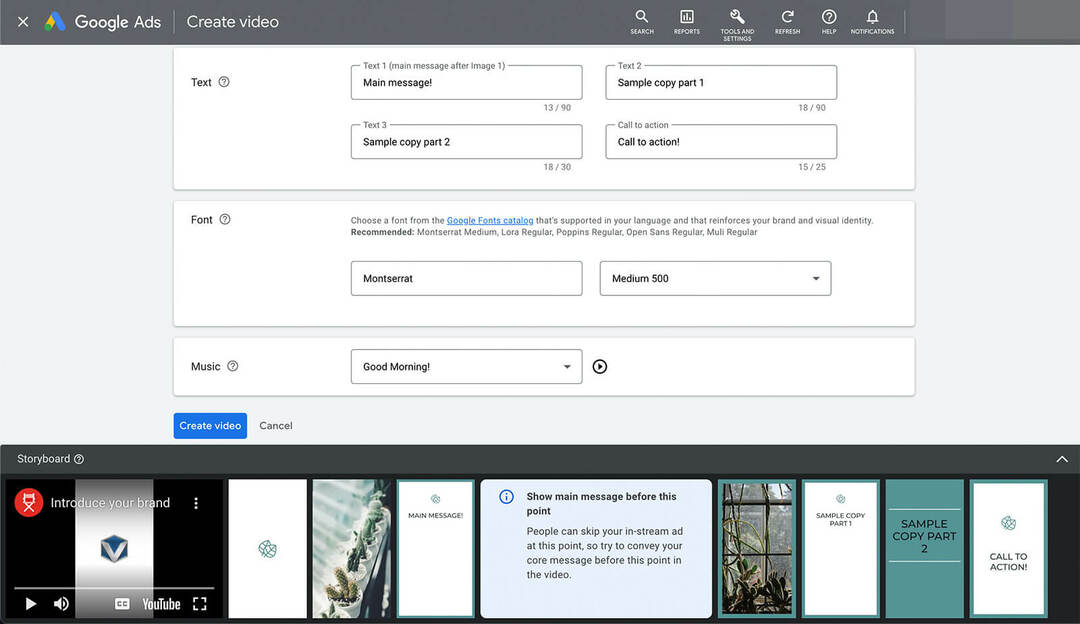
Du kan antingen publicera videon på din YouTube-kanal eller behålla den i en lagringskanal för videoannonser. Efter att ha granskat videon laddar du upp eller redigerar den. Lägg sedan till den i din YouTube-kampanj.
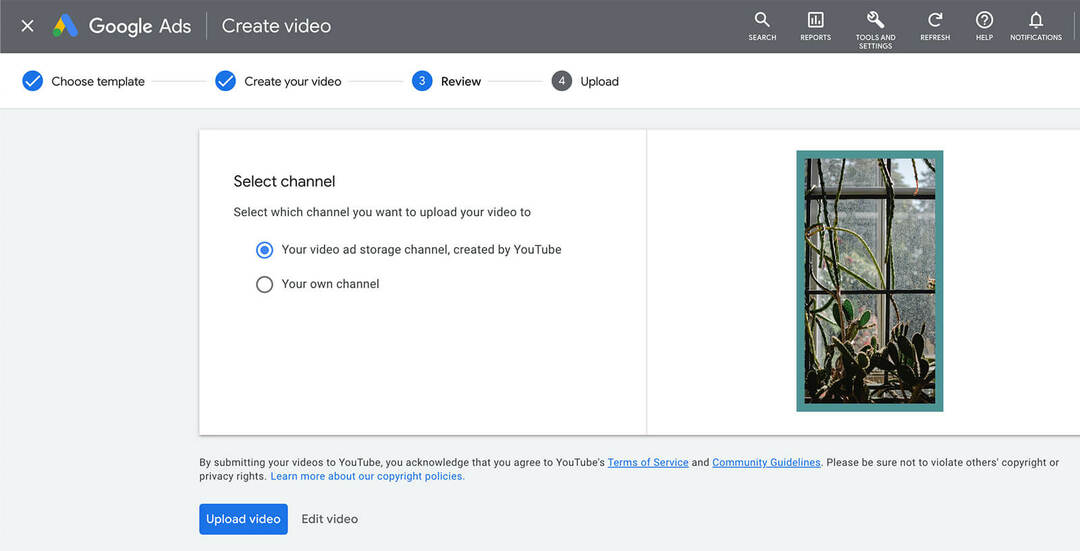
#2: Showcase-produkter (YouTube vertikala videoannonser)
Vill du lyfta fram din produktlinje? Mallen Visa dina produkter i ett nyhetsflöde skapar en 15-sekunders kort som använder kopia för att framhäva funktionerna och fördelarna med dina produkter.
I likhet med den tidigare mallen kräver den här att du anger varumärkesfärger, en logotyp och två bilder. Men till skillnad från den tidigare mallen använder den här kvadratiska och liggande format. Du kan beskära befintliga tillgångsbiblioteksbilder för att passa dessa krav. Alternativt kan du använda webbplatsen eller sökverktyget för sociala medier för att snabbt hitta bilder till din videoannons.
Innan du laddar upp videoannonsen, justera typsnittet och vikten så att den passar ditt varumärke. Google Ads rekommenderar automatiskt ett alternativ som passar mallen. Välj sedan ett ljudspår som passar till videoannonsen. Öppna rullgardinsmenyn för att se alla rekommenderade spår.
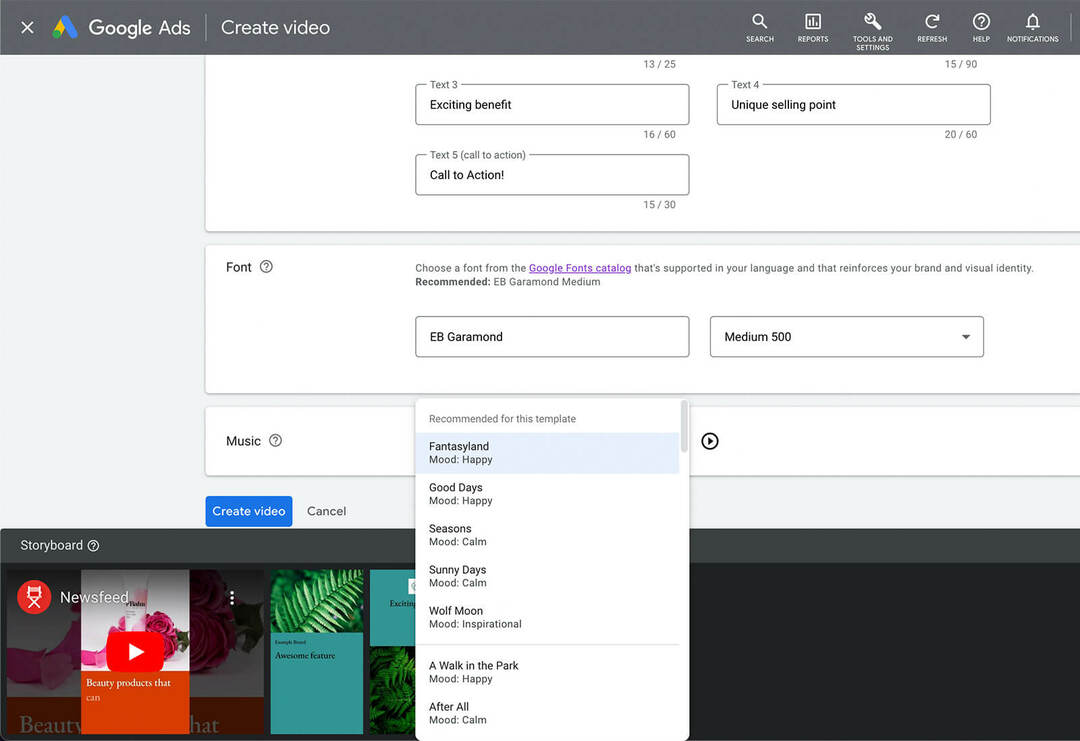
#3: Marknadsför din app (YouTubes vertikala videoannonser)
Vill du få fler användare att ladda ner din app? Mallen Marknadsför din app producerar en 16-sekunders videoannons som leder användarna genom höjdpunkterna i din app. För att använda den här mallen behöver du tre vertikala bilder, ett appbutiksmärke, en logotyp och fem rader med kopia.
När du laddar upp de nödvändiga elementen fylls storyboarden automatiskt i så att du kan kontrollera hur ramarna flyter ihop. Se till att följa de automatiserade tipsen så att du kan få fram ditt budskap innan tittarna har möjlighet att hoppa framåt.
Använd sedan samma arbetsflöde som vi täckte ovan för att avsluta produktionsprocessen. Välj ett teckensnitt och ett ljudspår och granska videoannonsen innan du laddar upp den till antingen din YouTube-kanal eller din annonslagringskanal.
Få expertutbildning i marknadsföring i sociala medier från proffsen

Vill du gå före konkurrenterna och lära dig hur du diversifierar din sociala marknadsföringsstrategi?
Lär dig av branschens mest pålitliga experter, gnugga armbågar med andra smarta marknadsförare och ta din marknadsföring till nästa nivå under detta 3-dagarsevenemang i soliga San Diego, Kalifornien.
KLICKA FÖR ATT LÄRA MER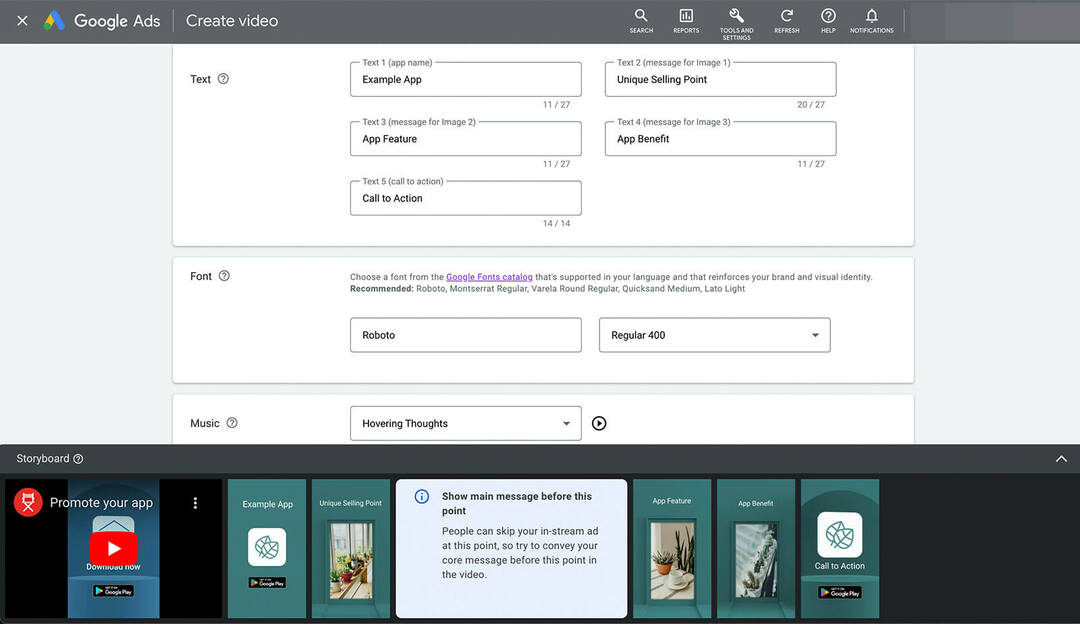
#4: Öka produktförsäljningen (YouTube vertikala videoannonser)
Letar du efter ett kreativt sätt att öka medvetenheten om dina produkter eller öka försäljningen? Mallen Introducera dina produkter med en krusningseffekt är utformad för att introducera dina produkter och generera omvandlingar, vilket gör den idealisk för kampanjer som riktar sig till potentiella kunder som är längre ner i din marknadsföring tratt.
Även om den här mallen skapar en vertikal video, notera att den kräver bilder i stående format. Du kan beskära bilder i tillgångsbiblioteket så att de passar mallen perfekt. Använd mallens rekommendation för att inkludera livsstilsbilder (istället för produktbilder) för att optimera annonsresultatet.
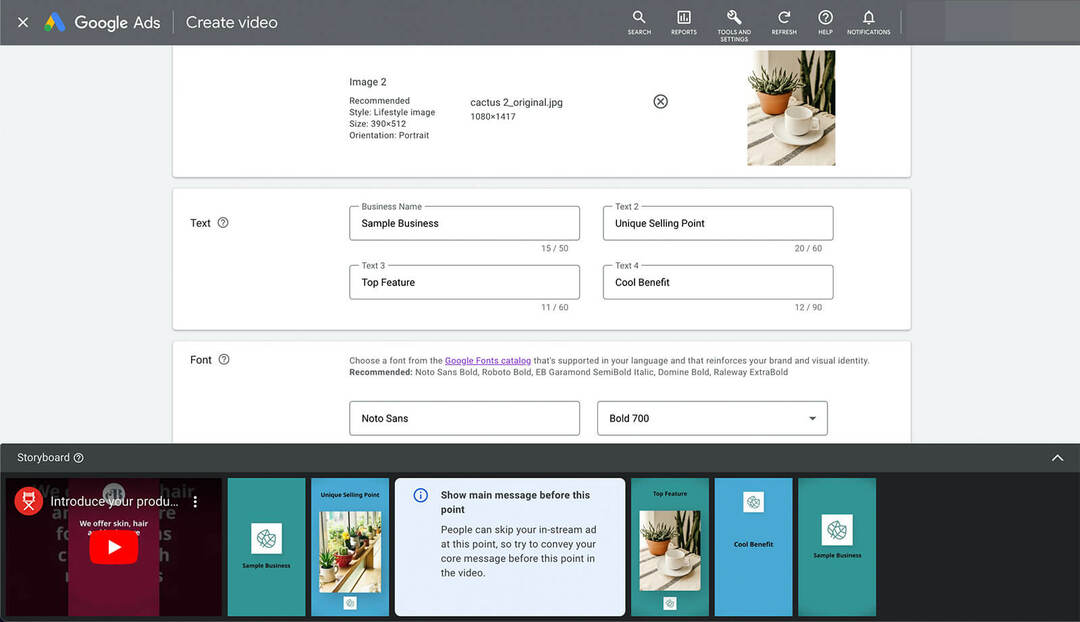
Granska sedan det rekommenderade teckensnittet och musikspåret. Observera att du inte kan justera tidpunkten för spåret så endast de första 15 sekunderna av ljudet spelas upp i din Shorts-annons.
#5: Öka produktförsäljningen (YouTube Square-videoannonser)
Vertikala videoannonser fungerar bra med shorts på mobila enheter. Men när du vill nå kunder på en mängd olika enheter är det här formatet inte det enda som ingår i en YouTube-kampanj.
För att optimera för andra skärmstorlekar, använd tillgångsbibliotekets kvadratiska formatmall, som är identisk med den vertikala versionen ovan förutom bildformaten.
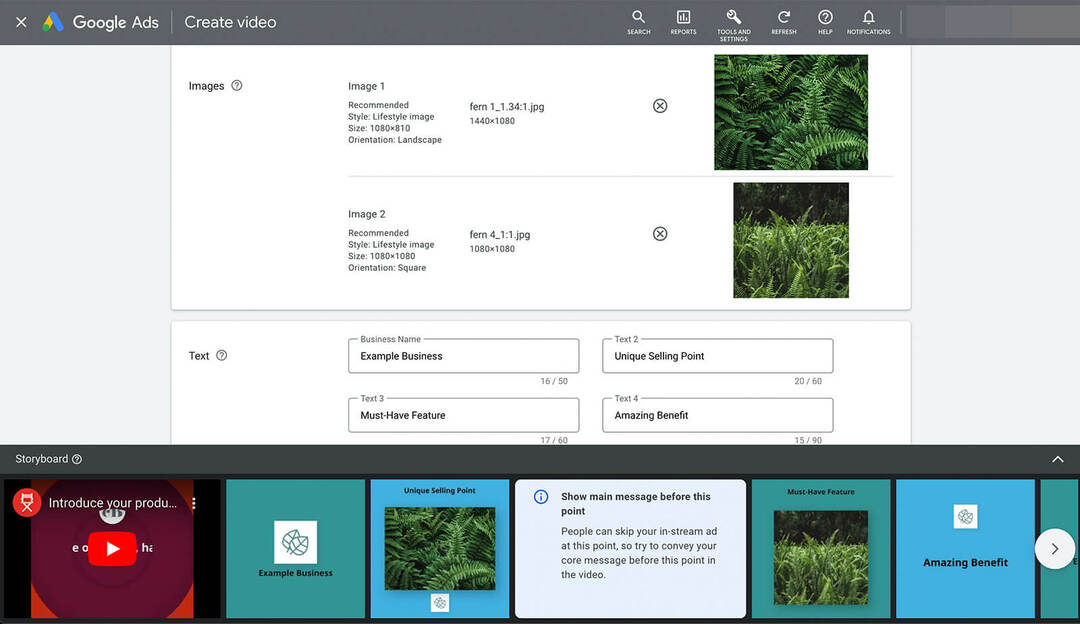
Vill du få din videoannons att sticka ut med berättande? Du kan lägga till röstkommentarer till denna eller andra videoannonser som du skapar i Google Ads. Klicka på plusknappen i tillgångsbiblioteket. Välj Video och klicka sedan på Lägg till Voiceover. För valet av källvideo väljer du Från videor du har skapat i Google Ads och klickar i sökrutan för att visa dina tillgångsbiblioteksskapelser.
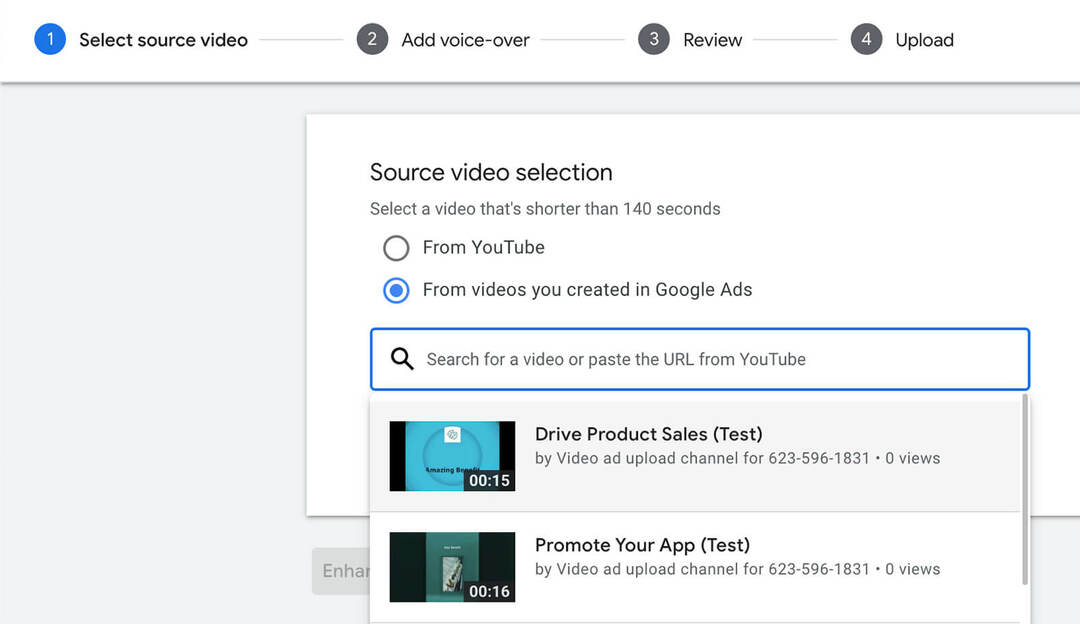
För att använda den här funktionen behöver du inte spela in din röst. Istället lägger du till rader med kopior, så genererar Google Ads automatiskt en voiceover. När du lägger till flera rader startar Google Ads automatiskt nästa där den föregående slutade. Men du kan justera starttiderna manuellt för att lägga till korta pauser under hela annonsen.
Du har också möjlighet att justera hastigheten på rösten för att säkerställa att du får fram budskapet inom tidsgränsen. Använd rullgardinsmenyn Välj en röst för att välja en röst som passar ditt varumärke och erbjudande, och använd volymreglaget för att blanda rösten med ljudet. Förhandsgranska och ladda sedan upp den nya versionen av videoannonsen.
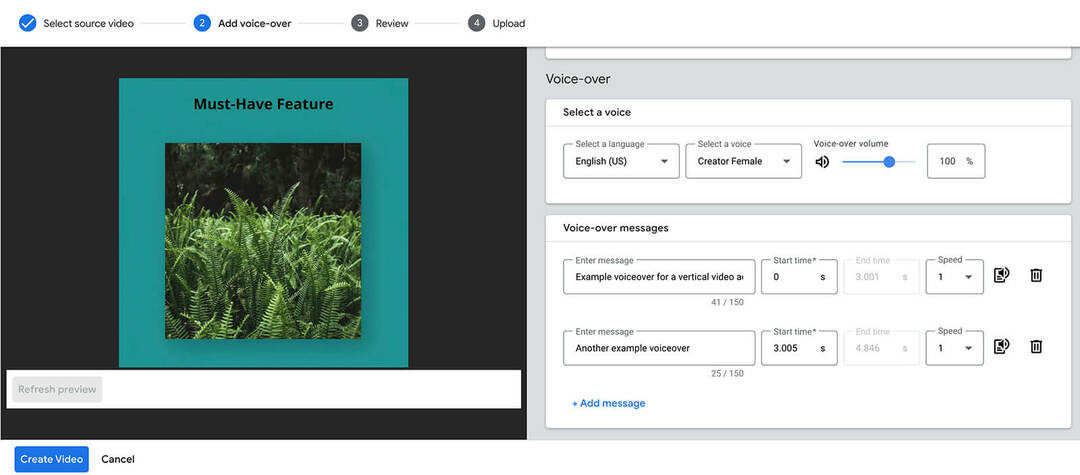
Hur man lägger till en vertikal video i en YouTube-annonskampanj
Google Ads stöder nu vertikala videor för in-video-, app- och Performance Max-kampanjer. Låt oss gå igenom hur du lägger till helskärmsvideor i dessa kampanjer.
Lägg till en vertikal video i en videoannonskampanj
Om du vill skapa en YouTube-annonskampanj klickar du på knappen Ny kampanj på din Google Ads-översikt. Välj ett mål som fungerar med videoannonser. Du kan välja försäljning, potentiella kunder, webbplatstrafik, varumärkeskännedom och räckvidd, eller produkt- och varumärkesövervägande.
Välj Video som kampanjtyp och välj kampanj- och annonsgruppsinställningar.
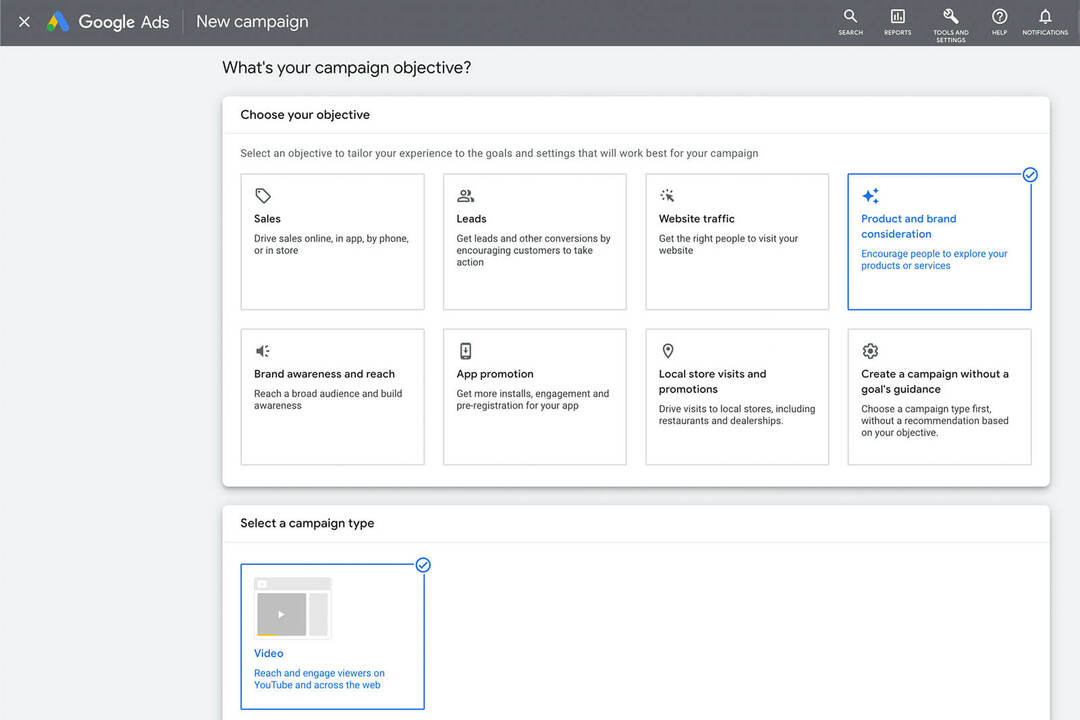
Sätt en budget, välj en budstrategi och bygg din målgrupp. På annonsnivå, klistra in webbadressen för den vertikala YouTube-video du skapade och välj ett videoannonsformat. Ange sedan den slutliga webbadressen till din annons och lägg till en valfri uppmaning.
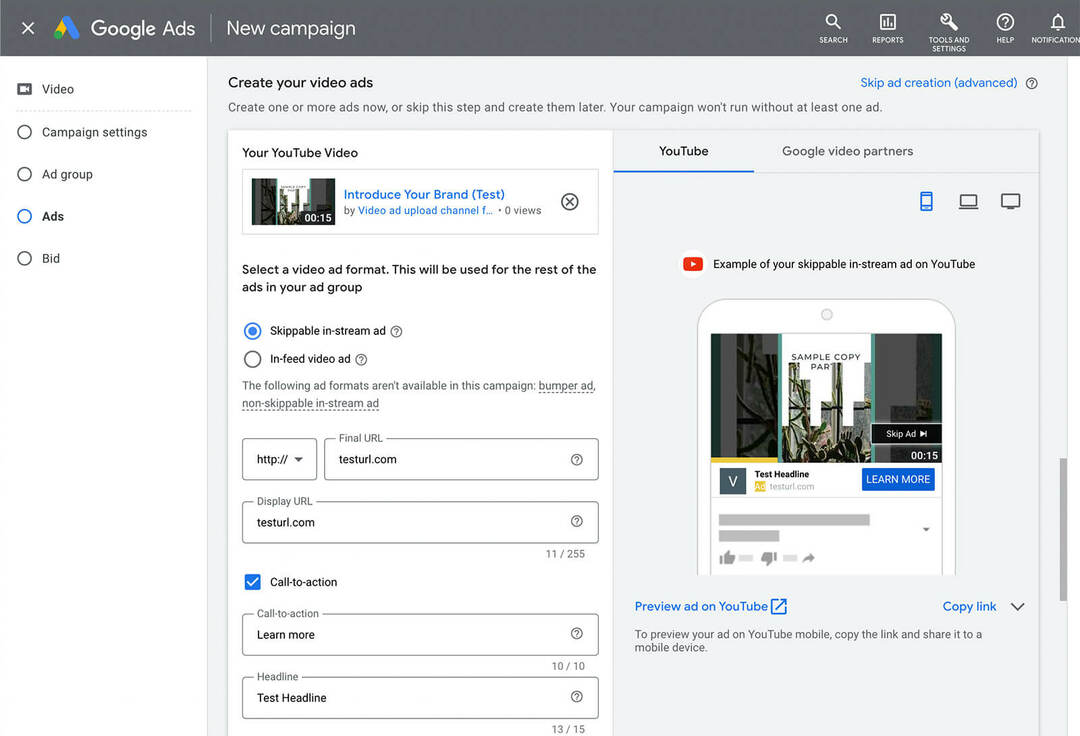
Kopierade inte länken till din nya YouTube-video? Alla videoannonser som du skapar från Google Ads-mallar laddas automatiskt upp till ditt tillgångsbibliotek. För närvarande finns det inget alternativ att öppna tillgångsbiblioteket direkt. Men du kan öppna Google Ads-tillgångsbiblioteket i ett separat fönster och söka efter videon du vill använda. Sedan kan du kopiera och klistra in webbadressen i din annons.
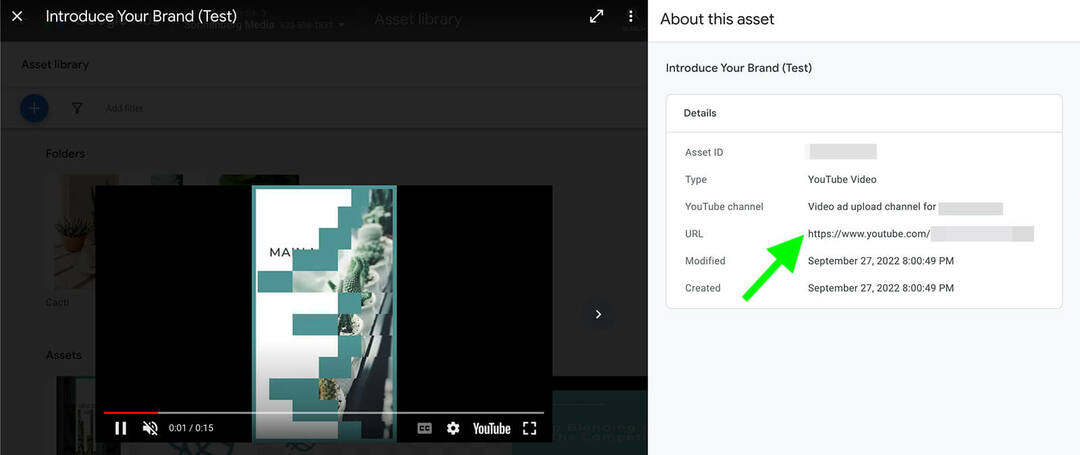
Alternativt kan du skapa en ny vertikal videoannons direkt från detta Google Ads-arbetsflöde. Klicka på Behöver du en video? knappen för att öppna listan med mallar i tillgångsbiblioteket. Använd sedan stegen ovan för att skapa en övertygande kvadratisk eller vertikal videoannons.
Tänk på att Google Ads inte tillåter annonsörer att marknadsföra innehåll enbart på Shorts. Det betyder att din annons sannolikt också kommer att visas på YouTube, antingen före eller under långa videor. För att få ut så mycket som möjligt av alla dessa placeringar, planera att skapa flera annonser, med minst en vertikal video för Shorts och minst en liggande video för långformatsinnehåll.
Infoga en vertikal video i en app- eller Performance Max-kampanj
Om du vill skapa en app eller en Performance Max-kampanj väljer du ett mål som stöds. För den förstnämnda, välj app. För Performance Max, välj försäljning, potentiella kunder eller webbplatstrafik innan du väljer Performance Max som kampanjtyp. Slutför sedan den grundläggande kampanjinställningen, inklusive budgetering, budgivning och inriktning.
Ställ sedan in tillgångsgruppen. Du kan klicka på knappen Videor för att öppna ditt tillgångsbibliotek och välja en kortformad annons som du redan har producerat – som en du gjorde med mallarna ovan. Du kan också välja Sök på YouTube och gå till din kanal eller infoga webbadressen till YouTube-kortfilmen du vill marknadsföra.
Alternativt kan du låta Google Ads skapa videor för ditt varumärke. Från och med september 2022 kan Google Ads automatiskt generera vertikala videor från dina kreativa tillgångar. Om du vill använda dessa autogenererade videor, undvik att ladda upp några videor till din tillgångsgrupp för att uppmana Google Ads att skapa en åt dig.
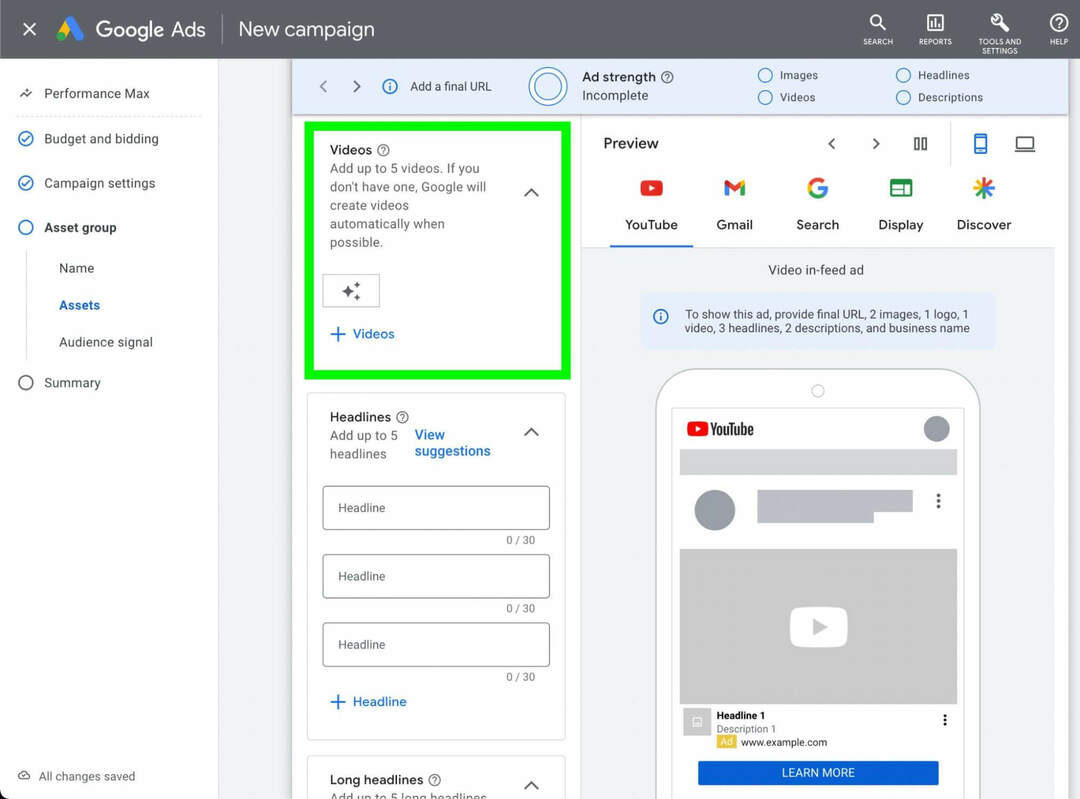
För att få ut det mesta av detta autogenererade alternativ, ladda upp foton eller grafik som översätts bra till ett vertikalt format. Även om Google Ads för närvarande inte stöder 9:16-bilder, kan du ladda upp bilder i 4:5 eller beskära helskärmsbilder till ett 4:5-förhållande.
Tänk på att både app- och Performance Max-kampanjer kan visas utanför YouTube. Se till att annonsmaterialet du väljer och kopian du skriver också översätts till Discover, Gmail, Display-nätverket och andra relevanta Google-tjänster.
Slutsats
Shortsannonser har mycket potential, tack vare YouTubes pågående investering i kreatörer och dess möjligheter till intäktsgenerering via YouTubes partnerprogram. Med dessa vertikala videomallar och automatiskt genererade Google Ads-annonsmaterial kan du enkelt infoga kortformad video i dina YouTube-annonser och börja utnyttja Shorts-placeringar.
Nyfiken på NFTs, DAOs och Web3?

Följ Crypto Business-podden för att ta reda på hur NFTs, sociala tokens, DAOs (och så mycket mer) kommer att påverka ditt företag inom en snar framtid.
Varje fredag intervjuar värden Michael Stelzner ledande branschexperter om vad som fungerar just nu i Web3 och vad du kan förvänta dig i framtiden, så att du kan förbereda ditt företag för skiftet, även om du är totalt nybörjare.
FÖLJ SHOWEN